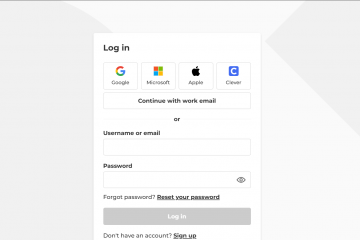A digitális irodai munkában a papíralapú dokumentumok továbbra is fontos szerepet töltenek be. Ugyanakkor egyre gyakrabban kell ezeket elektronikus változatokká alakítanunk archiválás, megosztás vagy szerkesztés céljából. Függetlenül attól, hogy síkágyas szkennert, többfunkciós nyomtatót vagy professzionális dokumentumszkennert használ, a Windows 11 hatékony szkennelési és fájlkezelési lehetőségeket kínál.
Ez a cikk az alapoktól kezdődik, lépésről lépésre végigvezeti Önt a Windows használatán, a fájlok egyesítésén, a PDF-fájlok egyesítésén, CR11-en. (Optikai karakterfelismerő) eszközök a szöveg kinyeréséhez, és számos tippet fedezhet fel a termelékenység növelésére.
1. A beépített Windows Scan alkalmazás használata
1.1 Ellenőrizze a szkenner vagy a többfunkciós nyomtató csatlakoztatását
A szkennelés megkezdése előtt ellenőrizze, hogy az eszköz megfelelően csatlakozik-e a számítógéphez.
USB-csatlakozás:
Az adatkábel csatlakoztatása után a rendszer általában automatikusan felismeri az eszközt. Ha nem jelenik meg, ellenőrizze, hogy az illesztőprogram teljesen telepítve van-e.
Vezeték nélküli kapcsolat:
Győződjön meg arról, hogy a lapolvasó vagy a nyomtató be van kapcsolva, és ugyanahhoz a Wi-Fi-hálózathoz csatlakozik, mint a számítógépe. Ez a lépés különösen fontos a vezeték nélküli eszközök esetében.
A Windows 11 jól kompatibilis a lapolvasók széles skálájával – legyen szó Canonról, HP-ről, Epsonról vagy Brotherről, a legtöbb modell észlelhető és közvetlenül a rendszeren belül is használható.
1.2 Nyissa meg a Windows Scan alkalmazást
Kattintson a „Start menüre” vagy írja be az „S” alkalmazást. még nincs telepítve a rendszerére, nyissa meg a Microsoft Store-t, keressen rá a „Windows Scan” kifejezésre, és kattintson a Telepítés gombra.
Megnyitás után egy tiszta, könnyen használható felület jelenik meg, amely főként a szkennelőeszköz, a fájltípus, a színmód, a felbontás (DPI) és a mentési hely kiválasztására vonatkozó lehetőségeket tartalmazza.
1.3 Konfigurálja a szkennelési beállításokat automatikusan
A csatlakoztatott alkalmazás: eszközök.
Ha nem jelenik meg szkenner, ellenőrizze a kapcsolatot, vagy frissítse az illesztőprogramot.
Fájltípus:
Válassza a JPEG vagy PNG lehetőséget a képek szkenneléséhez.
Válassza a PDF-t dokumentumokhoz – ez alkalmasabb archiválásra és megosztásra.
Színes mód:
Fekete-fehér – a legjobb a csak szöveges dokumentumokat tartalmazó diagramokhoz.
Szürkeárnyalatos – ideális a fájlmérethez, a színek egyensúlyához. grafikák vagy kézírásos jegyzetek.
Felbontás (DPI):
Normál dokumentumok esetén 200 és 300 DPI között állítsa be.
Részletes tételekhez, például személyi igazolványokhoz vagy szerződésekhez használja a 600 DPI-t a finom részletek megőrzése érdekében.
1.4 Hajtsa végre a szkennelést és előnézetet
Kattintson az „Előnézet” gombra a szkennelési terület gyors ellenőrzéséhez, és győződjön meg arról, hogy az oldal megfelelően van igazítva, és nincs levágva.
Ha minden megfelelőnek tűnik, kattintson a „Szkennelés” gombra.
A szkennelés befejezése után a fájl automatikusan az alapértelmezett képmappa mentésre kerül. mappát közvetlenül a File Explorer segítségével, vagy egyszerűen kattintson a „Fájl megtekintése” gombra az alkalmazásban a beolvasott dokumentum eléréséhez.
2. Több szkennelt oldal egyesítése egyetlen PDF-fájlba
Ha többoldalas dokumentumokat, például szerződéseket, előadási jegyzeteket vagy jelentéseket kell beszkennelnie, könnyedén egyesítheti az összes oldalt egy fájlba.
Automatikus dokumentumadagoló (ADF) használatával:
Helyezze el az összes oldalt a forrásbe, a kijelölőbe és az adagolóba. a rendszer automatikusan beolvassa az egyes oldalakat sorrendben.
Síkágyas lapolvasó használata:
Ha a szkenner nem rendelkezik automatikus lapadagolóval, minden oldalt manuálisan kell beolvasnia. A szkennelés után a fájlokat egyetlen PDF-be egyesítheti a Windows beépített eszközeivel:
Jelölje ki az összes beolvasott képfájlt.
Kattintson a jobb gombbal, és válassza a „Nyomtatás” lehetőséget.
A nyomtató beállításainál válassza a „Microsoft Print to PDF” lehetőséget.
Ha szükséges, módosítsa az oldalak sorrendjét, majd kattintson a „Nyomtatás” gombra.
Mentse el a fájlt többoldalas PDF-dokumentum létrehozásához. dokumentumrendezés vagy ideiglenes archiválás.
3. Használja a nyomtatómárkájának hivatalos szkennelőszoftverét
Ha nyomtatójához vagy szkenneréhez márkaspecifikus szoftverek tartoznak, például:
HP Smart (HP)
Canon IJ Scan Utility (Canon)
Epson ScanSmart (Epson)
Ezek az alkalmazások általában a következőket tartalmazzák: OCR (optikai karakterfelismerés) és gyakran fejlettebb funkciókat is biztosít, mint például:
Automatikus vágás és elcsúszás korrekciója
Automatikus fájlelnevezés
OCR szövegfelismerés (vagy szerkeszthető szöveg kibontása a felhőben) Dropbox)
Például a HP Smart segítségével közvetlenül a Microsoft Store-ból telepítheti, és a nyomtató csatlakoztatása után megkezdheti a beolvasást. Lehetővé teszi a fájlok közvetlen PDF formátumban történő mentését, az árnyékok automatikus korrigálását, az élesség beállítását, és akár e-mailben is egyetlen kattintással beolvasott dokumentumokat.
A szerződéseket, nyugtákat vagy egyéb üzleti dokumentumokat gyakran beolvasó felhasználók számára ez a módszer sokkal hatékonyabb.
4. Nincs szkenner? Okostelefonja elvégezheti a munkát
Ha nincs kéznél szkenner, ne aggódjon – a modern okostelefonok a megfelelő alkalmazásokkal párosítva ugyanolyan jó minőségű szkennelést biztosítanak.
Két ajánlott ingyenes alkalmazás:
Microsoft Lens
Adobe Scan
Miután kinyitotta a kamerát, egyszerűen irányítsa a dokumentumot. Az alkalmazás automatikusan felismeri a széleket, korrigálja a perspektívát és eltávolítja az árnyékokat. Ezután közvetlenül a telefonján vághatja le, állíthatja be a fényerőt és fokozhatja a kontrasztot, mielőtt exportálná a fájlt PDF formátumban.
Ezután küldje el a fájlt magának e-mailben, vagy töltse fel a OneDrive-ra vagy a Google Drive-ra a számítógépen való egyszerű eléréshez.
A Microsoft Lens még a beépített OCR-funkciót is támogatja – képes felismerni a szöveget a képekből, és szerkeszthető Word-dokumentumokat generál. Ez különösen kényelmessé teszi a diákok, tanárok és irodai szakemberek számára.
5. Biztonság és adatvédelem bizalmas dokumentumok beolvasásakor
Érzékeny anyagok, például személyi igazolványok, szerződések vagy pénzügyi kimutatások beolvasásakor – akár otthon, akár a munkahelyen – elengedhetetlen az adatbiztonság elsőbbsége:
Ellenőrizze, hogy az eszköz tárolja-e a beolvasott fájlokat helyben.
Egyes többfunkciós nyomtatóknak legyen rendszeresen megosztott belső tárhelye. Használat után azonnal töröljön minden helyi szkennelési rekordot.
Ne töltsön fel bizalmas dokumentumokat nem megbízható online OCR-webhelyekre.
Ehelyett válasszon offline megoldásokat vagy jól ismert márkák jó hírű eszközeit. A Windows 11 felhasználók használhatják a OneNote-ot vagy a Google Drive OCR-t, mindkettő támogatja a szövegfelismerést, miközben biztosítja, hogy az adatok titkosított környezetben dolgozzanak fel.
6. Tippek a szkennelés hatékonyságának javításához
Parancsikonok rögzítése a gyors eléréshez:
Ha gyakran olvas be dokumentumokat, rögzítheti a Windows Scan alkalmazást a tálcára vagy a Start menüre. Egyszerűen kattintson a jobb gombbal az alkalmazás ikonjára, és válassza a „Rögzítés a tálcára” lehetőséget – ez sokkal könnyebbé teszi a megnyitást, amikor legközelebb szüksége lesz rá.
Résztezett mappák létrehozása:
Állítsa be az almappákat dátum vagy dokumentumtípus szerint (például számlák, szerződések vagy megjegyzések), hogy a beolvasott fájlok rendben legyenek, és az OCR-eszközök később könnyen megtalálhatóak legyenek.
szöveg:
A beolvasott képeket szerkeszthető szöveggé alakíthatja a következőkkel:
OneNote OCR: Szúrja be a képet egy jegyzetbe, kattintson rá jobb gombbal, és válassza a „Szöveg másolása képből” lehetőséget.
Google Drive OCR: Töltse fel a PDF-fájlt, kattintson rá jobb gombbal, válassza a „Megnyitás → Google Dokumentumok” lehetőséget, és a rendszer automatikusan felismeri és kibontja a nagy mennyiségű OCR-feldolgozó szoftvert.
hatékonyan.
Az OCR-eszközök segítségével a nyomtatott anyagokat gyorsan kereshető, szerkeszthető digitális szöveggé alakíthatja – jelentősen javítva a szerkesztés és archiválás hatékonyságát.
7. Hatékony digitális munkafolyamat építése szkenneléssel
A kezdeti eszközbeállítástól a fájlrendezésig és a szövegfelismerésig a Windows 11 teljes körű és intuitív szkennelési megoldást kínál.
A diákok és az otthoni felhasználók számára könnyedén kielégíti a mindennapi dokumentum-archiválási igényeket.
A vállalkozások és a szakemberek számára az OCR és a felhőtárolás kombinálása lehetővé teszi az automatizált dokumentumkezelési munkafolyamatot.
A beépített Windows-eszközökkel és a lapolvasó márkájához tartozó társszoftverrel természetes módon integrálhatja a szkennelést a napi munkafolyamatba – anélkül, hogy bonyolult beállításokat, adatvesztést vagy rossz képminőséget kellene aggódnia.
A szerzőről
Crystal Lin a CZUR marketingszakértője, mély betekintéssel a szkennerekbe és projektekbe. Arra összpontosít, hogy az intelligens hardver hogyan növelheti a hatékonyságot az irodai és oktatási környezetben egyaránt, praktikus és előremutató tartalmat írva. Szabadidejében szívesen felfedez feltörekvő technológiai termékeket, és olvas az ember-számítógép interakció trendjeiről, szilárdan hisz abban, hogy az innovációt a kíváncsiság és a folyamatos tanulás vezérli.
Válassza a PDF-t dokumentumokhoz – ez alkalmasabb archiválásra és megosztásra.
Szürkeárnyalatos – ideális a fájlmérethez, a színek egyensúlyához. grafikák vagy kézírásos jegyzetek.
Részletes tételekhez, például személyi igazolványokhoz vagy szerződésekhez használja a 600 DPI-t a finom részletek megőrzése érdekében.
Ha minden megfelelőnek tűnik, kattintson a „Szkennelés” gombra.
Helyezze el az összes oldalt a forrásbe, a kijelölőbe és az adagolóba. a rendszer automatikusan beolvassa az egyes oldalakat sorrendben.
Ha a szkenner nem rendelkezik automatikus lapadagolóval, minden oldalt manuálisan kell beolvasnia. A szkennelés után a fájlokat egyetlen PDF-be egyesítheti a Windows beépített eszközeivel:
Kattintson a jobb gombbal, és válassza a „Nyomtatás” lehetőséget.
A nyomtató beállításainál válassza a „Microsoft Print to PDF” lehetőséget.
Ha szükséges, módosítsa az oldalak sorrendjét, majd kattintson a „Nyomtatás” gombra.
Mentse el a fájlt többoldalas PDF-dokumentum létrehozásához. dokumentumrendezés vagy ideiglenes archiválás.
Canon IJ Scan Utility (Canon)
Epson ScanSmart (Epson)
Automatikus fájlelnevezés
OCR szövegfelismerés (vagy szerkeszthető szöveg kibontása a felhőben) Dropbox)
Adobe Scan
Egyes többfunkciós nyomtatóknak legyen rendszeresen megosztott belső tárhelye. Használat után azonnal töröljön minden helyi szkennelési rekordot.
Ne töltsön fel bizalmas dokumentumokat nem megbízható online OCR-webhelyekre.
Ehelyett válasszon offline megoldásokat vagy jól ismert márkák jó hírű eszközeit. A Windows 11 felhasználók használhatják a OneNote-ot vagy a Google Drive OCR-t, mindkettő támogatja a szövegfelismerést, miközben biztosítja, hogy az adatok titkosított környezetben dolgozzanak fel.
Ha gyakran olvas be dokumentumokat, rögzítheti a Windows Scan alkalmazást a tálcára vagy a Start menüre. Egyszerűen kattintson a jobb gombbal az alkalmazás ikonjára, és válassza a „Rögzítés a tálcára” lehetőséget – ez sokkal könnyebbé teszi a megnyitást, amikor legközelebb szüksége lesz rá.
Állítsa be az almappákat dátum vagy dokumentumtípus szerint (például számlák, szerződések vagy megjegyzések), hogy a beolvasott fájlok rendben legyenek, és az OCR-eszközök később könnyen megtalálhatóak legyenek.
A beolvasott képeket szerkeszthető szöveggé alakíthatja a következőkkel:
Google Drive OCR: Töltse fel a PDF-fájlt, kattintson rá jobb gombbal, válassza a „Megnyitás → Google Dokumentumok” lehetőséget, és a rendszer automatikusan felismeri és kibontja a nagy mennyiségű OCR-feldolgozó szoftvert.
hatékonyan.
A vállalkozások és a szakemberek számára az OCR és a felhőtárolás kombinálása lehetővé teszi az automatizált dokumentumkezelési munkafolyamatot.